对于想要将智能手机连接到计算机的 Windows 用户,Phone Link 应用程序是一个有用的工具。它允许他们直接从计算机访问手机的应用程序、文件和消息,从而更轻松地执行多项任务并保持井井有条。
但是,与任何软件一样,Phone Link 应用程序有时会遇到问题并停止正常工作。如果您在 Windows 11 计算机上使用 Phone Link 应用时遇到问题,请不要担心。在本文中,我们将讨论 Phone Link 应用程序无法正常工作的一些常见原因以及解决方法。
修复 Phone Link 应用程序在 Windows 11 中不起作用
1.允许后台运行
Windows 11 不允许新安装的应用程序在后台运行,尤其是在您使用笔记本电脑时。以下是您如何授予权限以修复 Phone Link 应用程序的问题。
1.在开始菜单搜索中搜索应用程序和功能。
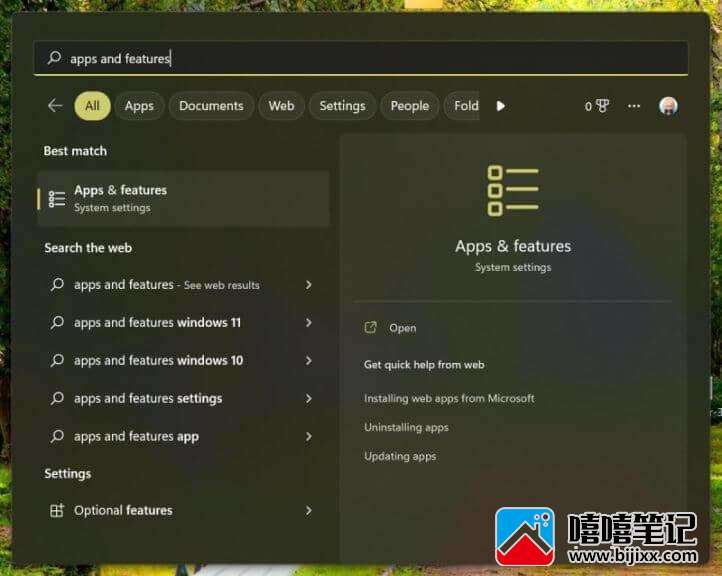
\2. 从列表中找到电话链接,然后通过三个垂直点菜单前往高级选项。
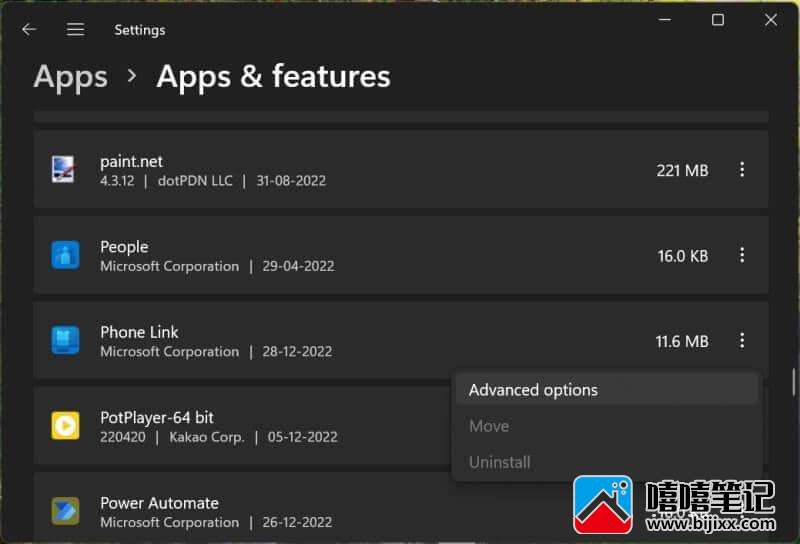
\3. 在后台应用程序权限 >让此应用程序在后台运行>从下拉菜单中将选项更改为始终。
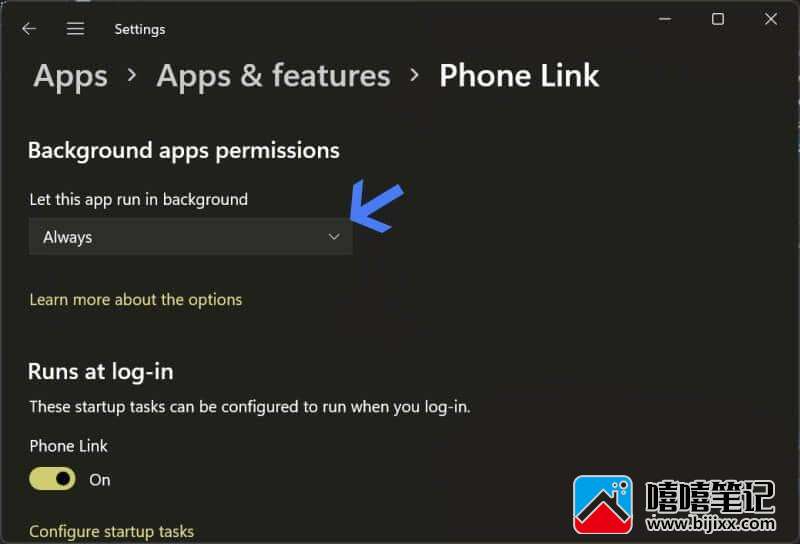
现在您的 Phone Link 应用程序将在后台运行,您可以与手机保持联系。
2. 启用 Phone Link 应用程序中的功能
电脑上是不是接不到电话、短信等?那么该特定功能可能会被禁用。这是启用它的方法。
1.通过 Windows Phone Link 应用程序中的齿轮图标转到设置。
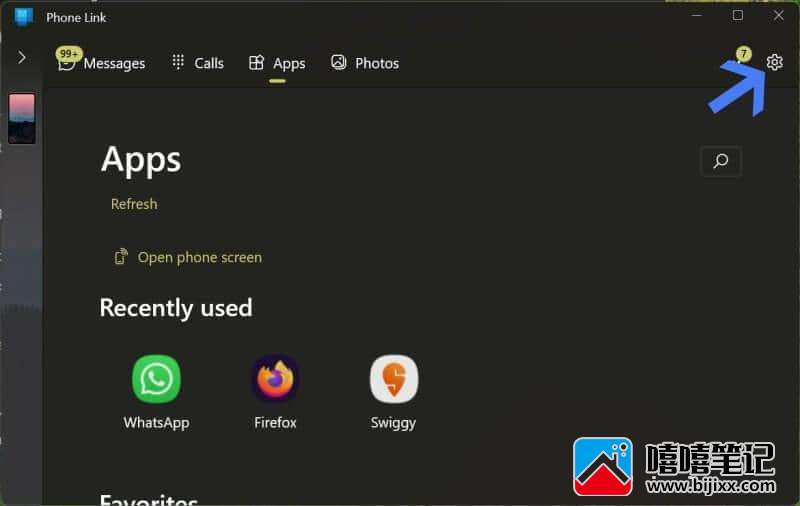
\2. 在不使用手机的情况下,打开您要在计算机上使用的Phone Link 功能。
我们启用了管理电话、应用程序通知的选项以开始使用。如果您想在使用计算机时完全停止使用手机,您可以探索更多功能。
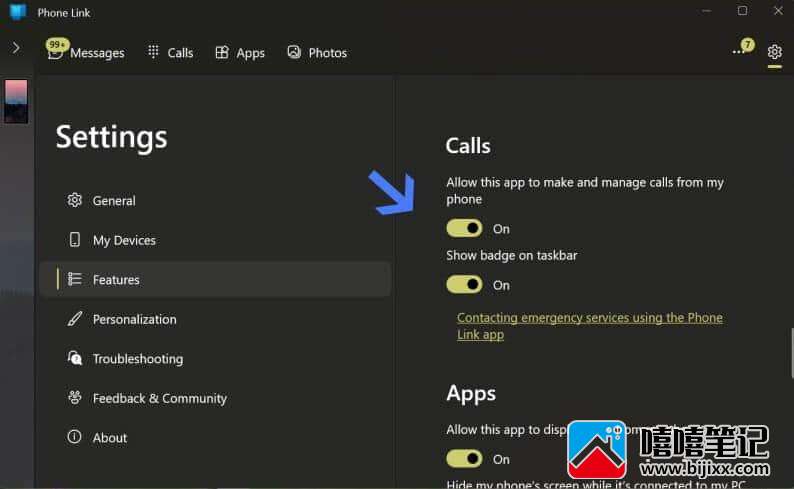
3. 运行 Windows 应用商店应用疑难解答
Microsoft 为您提供了一个内置的 Windows 应用商店应用疑难解答程序,用于解决从 Microsoft 商店安装的任何应用的问题。按照以下方式再次运行 Phone Link。
\1. 按Window 键+ I打开“设置”应用程序并前往“疑难解答”部分。
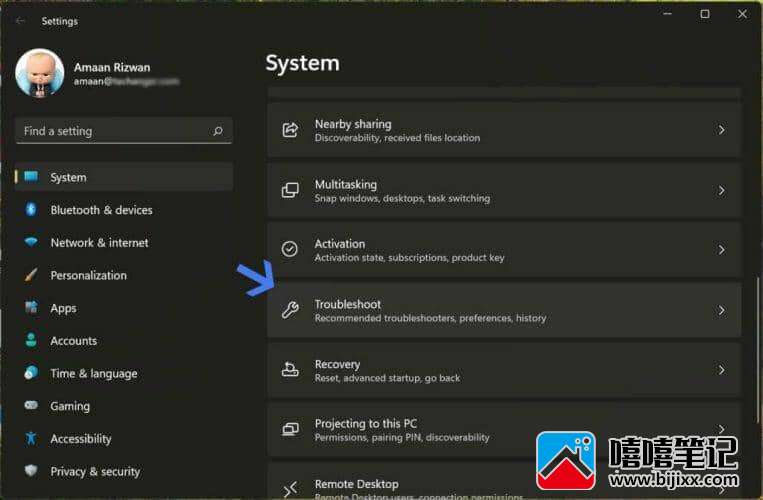
2.从疑难解答部分转到其他疑难解答程序。
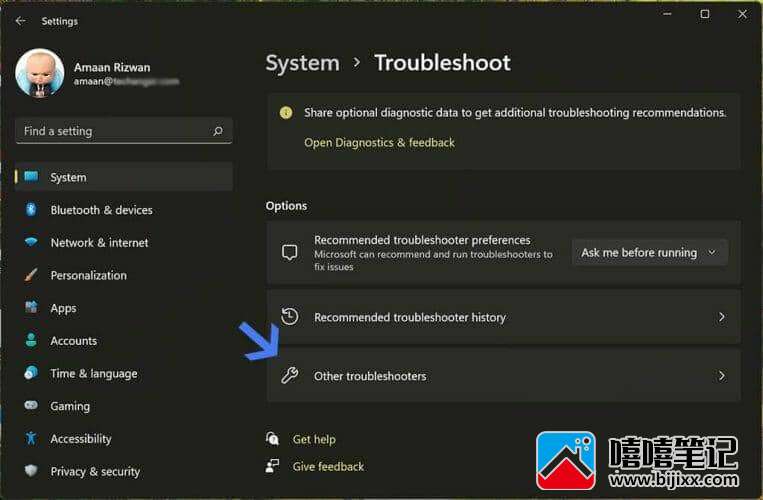
\3. 单击Windows Store Apps 行中给出的运行。
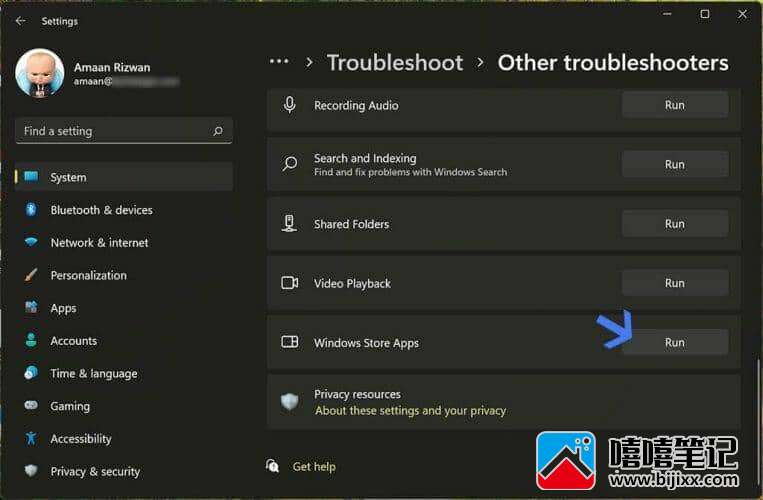
\4. Windows 应用商店应用疑难解答程序将扫描问题并为您提供可能用于解决问题的选项。如果 Phone Link 应用程序没有发现问题,那么该过程将很快结束。
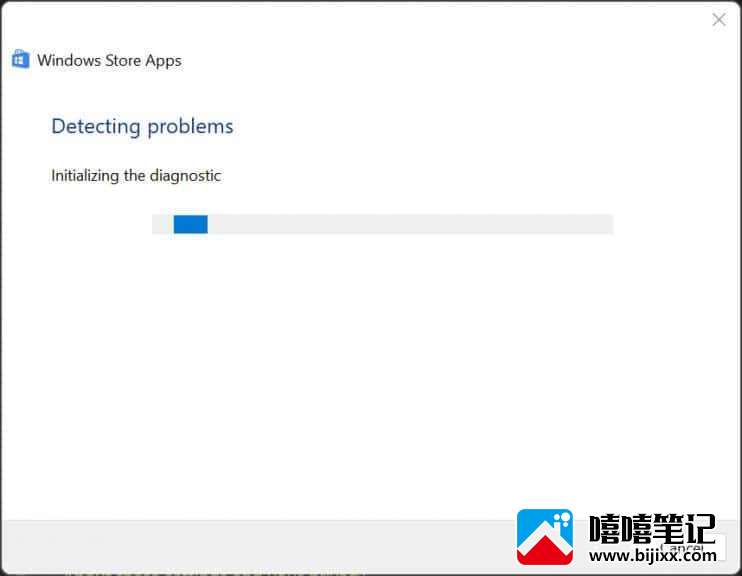
4. 允许在手机上链接到 Windows 应用程序
只有当您在手机上正确设置 Link to Windows 应用程序时,Phone Link 才能正常工作。这是在智能手机上完成的方法。
\1. 长按主屏幕上的 Link to Windows 应用程序图标。它将打开信息图标,您必须在其中点击“i”符号才能进入其设置。
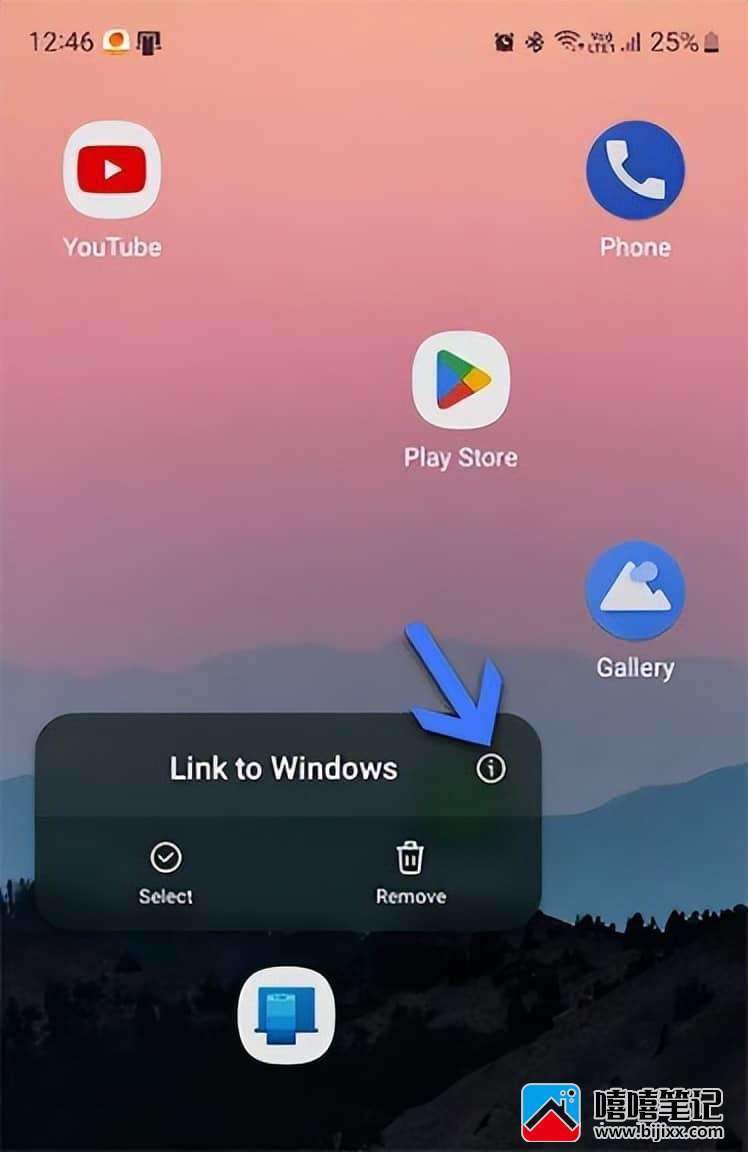
\2. 点击应用程序信息部分中的权限。
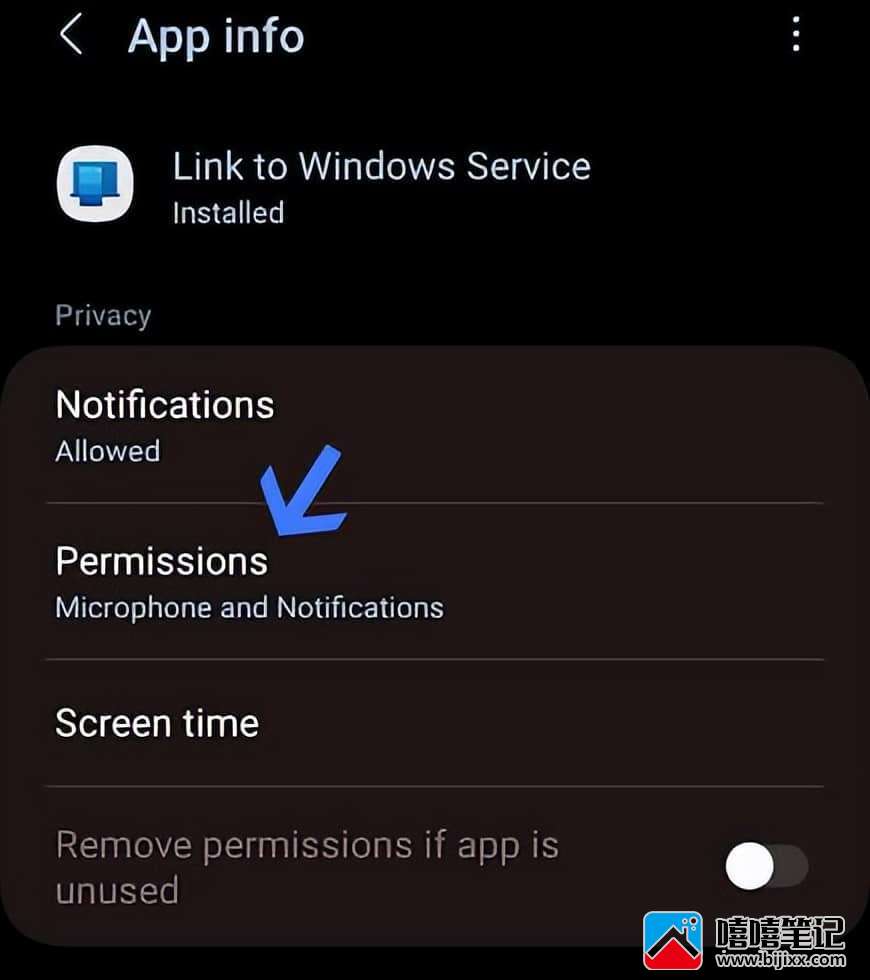
3.根据应用程序的请求允许对每个组件的权限。这将解决源自 Android 应用程序的电话链接应用程序问题。
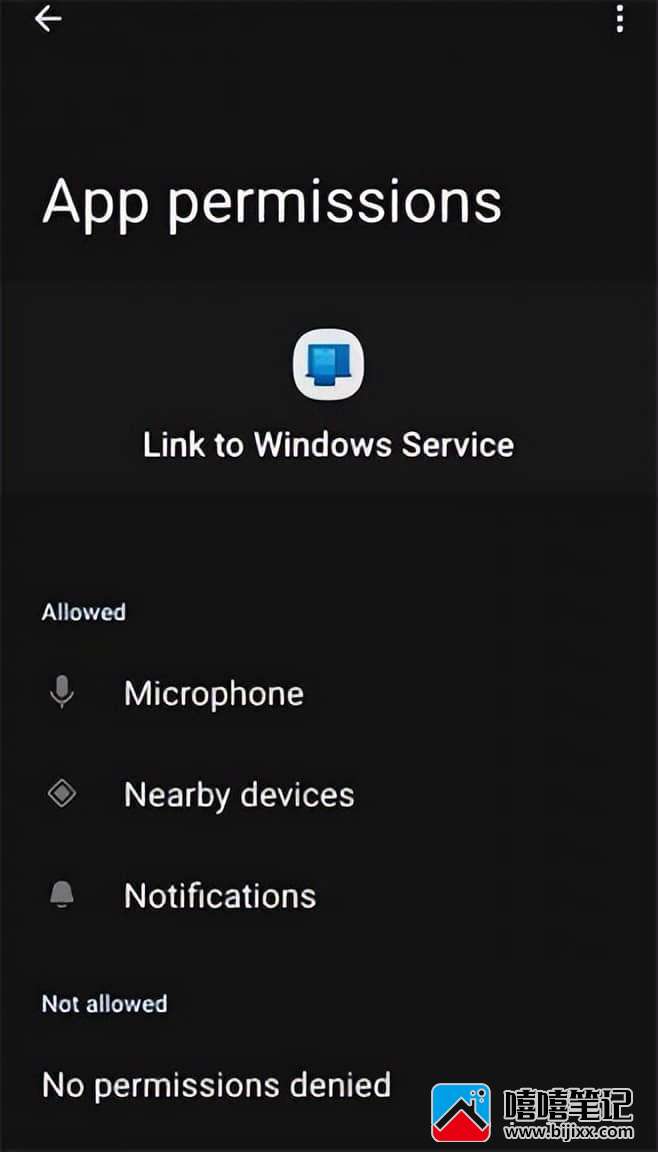
\4. 现在从主应用程序信息部分前往电池。
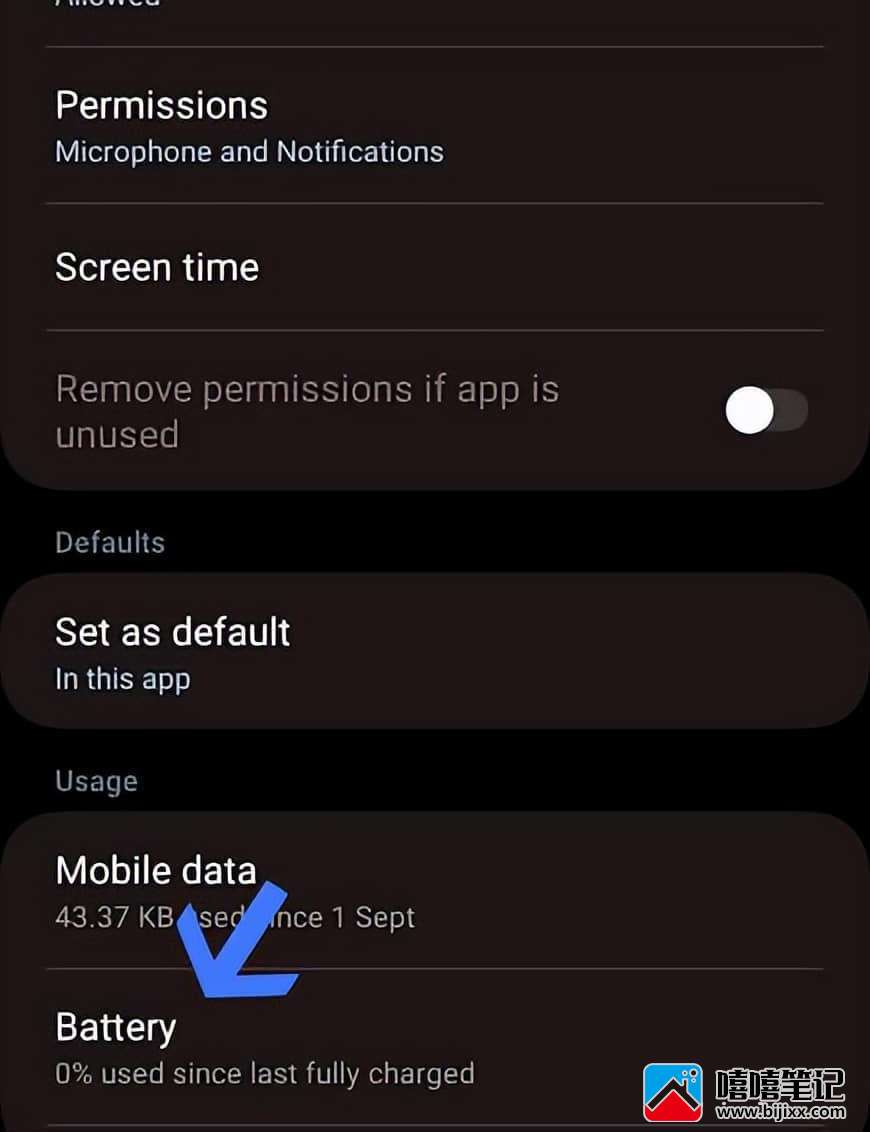
\5. 勾选无限制以允许应用程序始终不间断地运行。
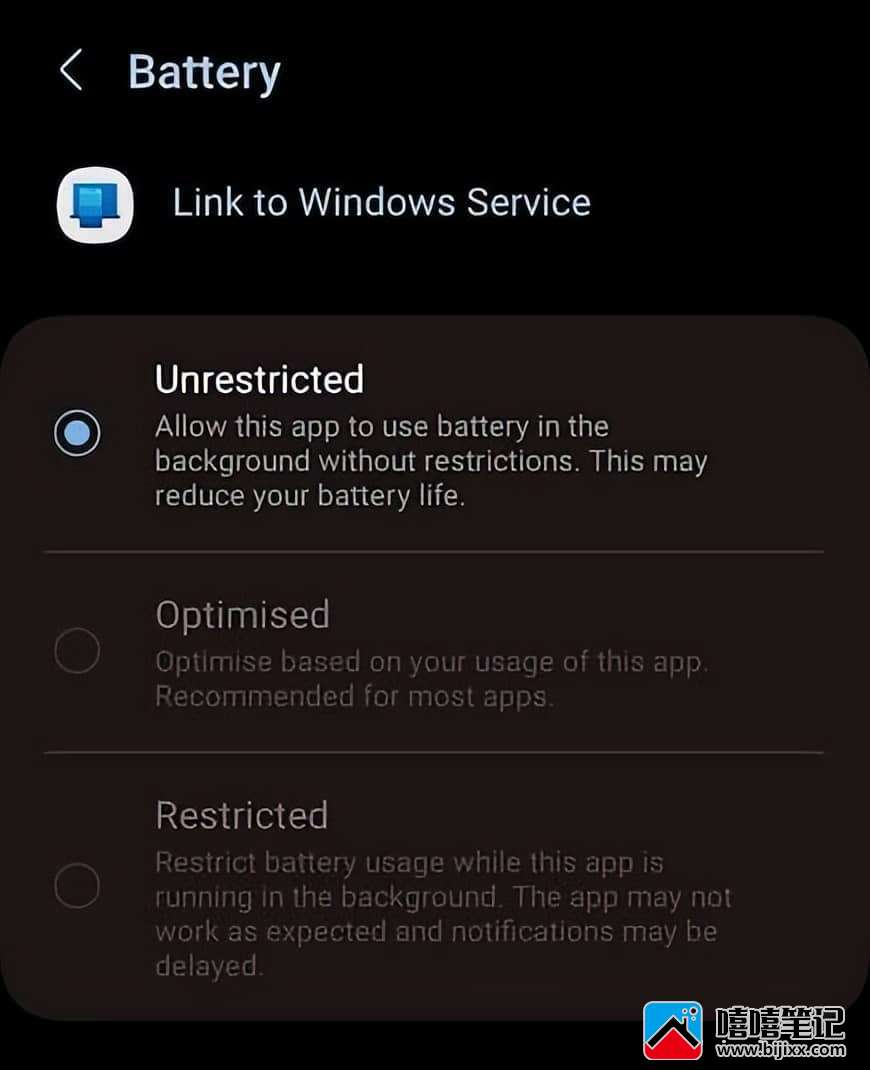
5.禁用省电模式(适用于笔记本电脑)
省电模式是一种适用于笔记本电脑的 Windows 功能,可让机器运行更长时间。当它打开时,某些 Window 功能的行为可能会有所不同,而其他后台进程可能会停止以节省电池电量。
Windows 11 最新更新已将模式快捷方式带到桌面。单击任务栏中的电池图标并打开/关闭节电模式。
如果电池保护器亮起,则它被打开,否则它被禁用。
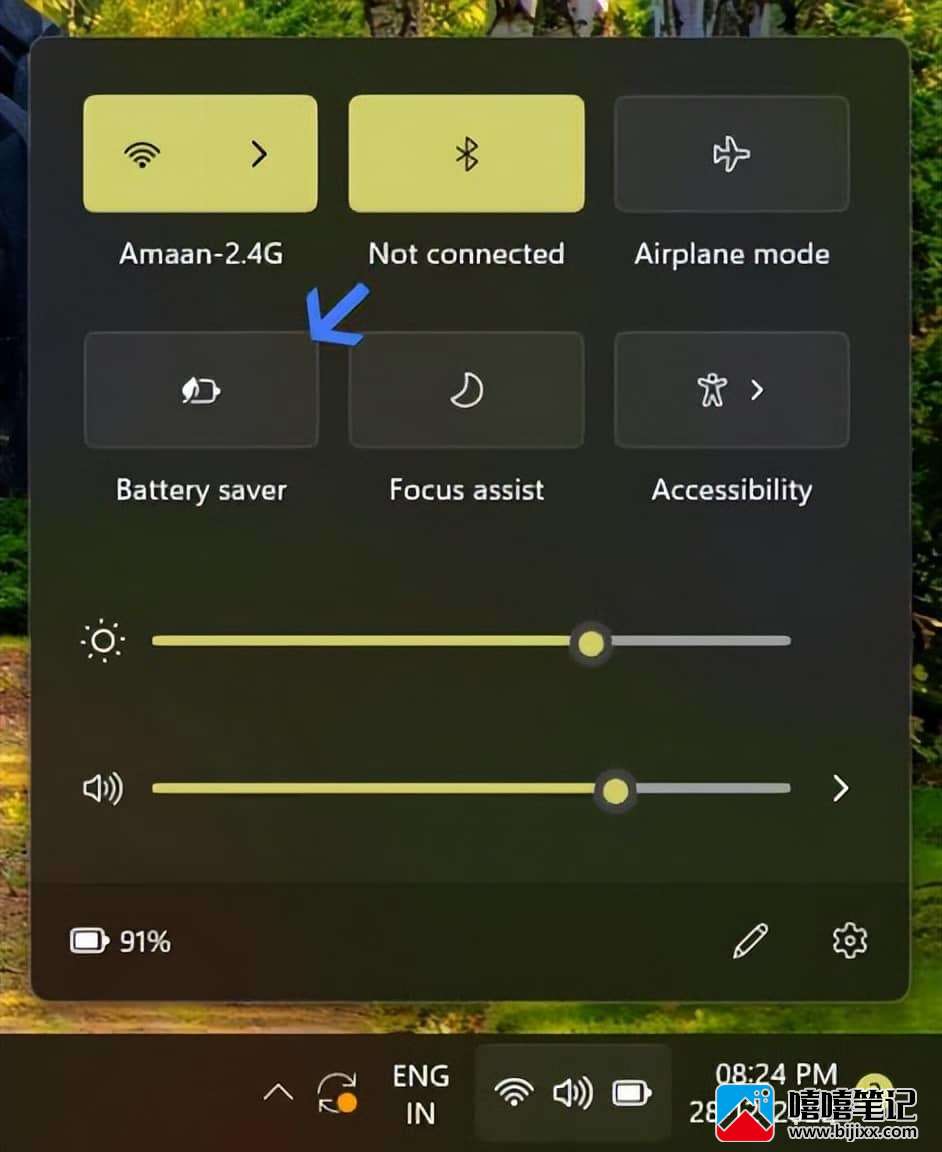
6.取消链接和链接你的手机
有时无线配对可能会损坏。我们可以使用 Phone Link 应用取消链接并再次链接手机。
1.从齿轮图标 前往Phone Link 应用>设置。
\2. 转到“我的设备” > 单击链接手机旁边的三个点,然后选择“删除” 。
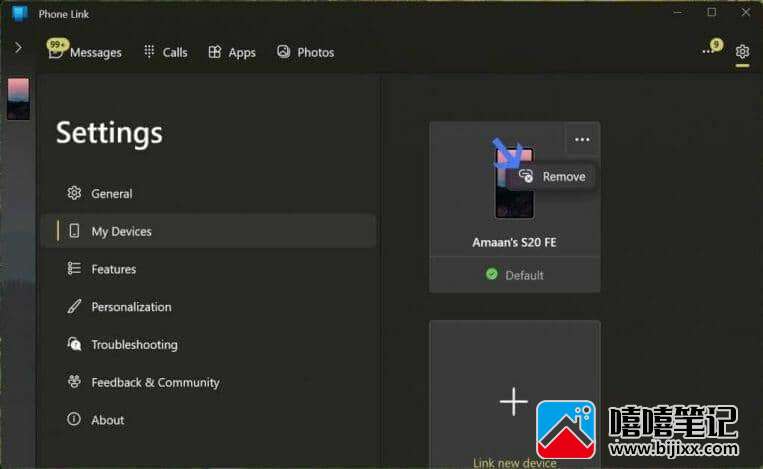
您现在可以再次将您的手机与 Link App 链接起来,并使用新设置重新开始。
7. 修复和重置 Phone Link 应用程序
在阳光下,应用程序可能会因任何原因停止工作。如果找不到原因,请先尝试修复它。还是没解决?然后考虑通过重置应用程序重新开始,它将在全新安装后运行。这是它是如何完成的。
\1. 在开始菜单搜索中搜索 Phone Link 应用
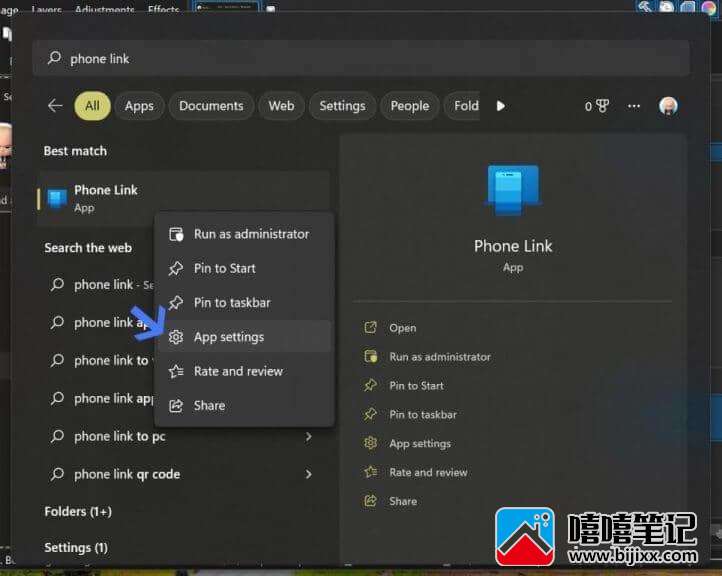
\2. 右键单击结果中的电话链接,然后从选项中 转到应用程序设置。
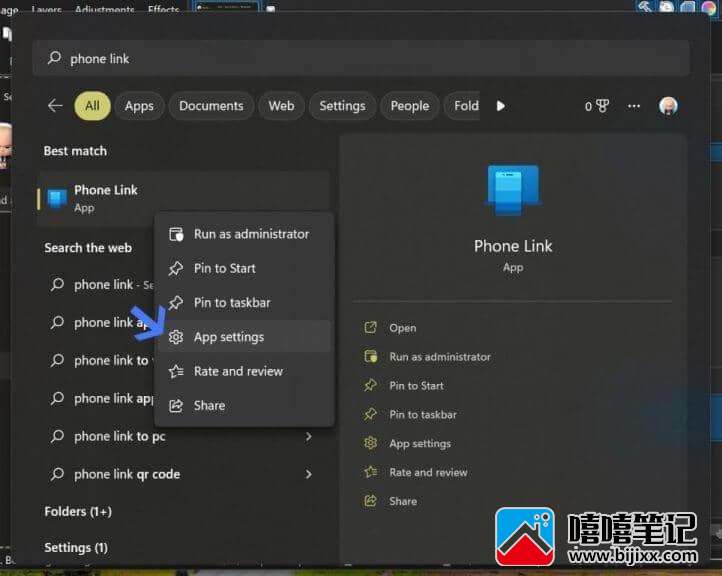
\3. 现在在重置部分执行以下操作:
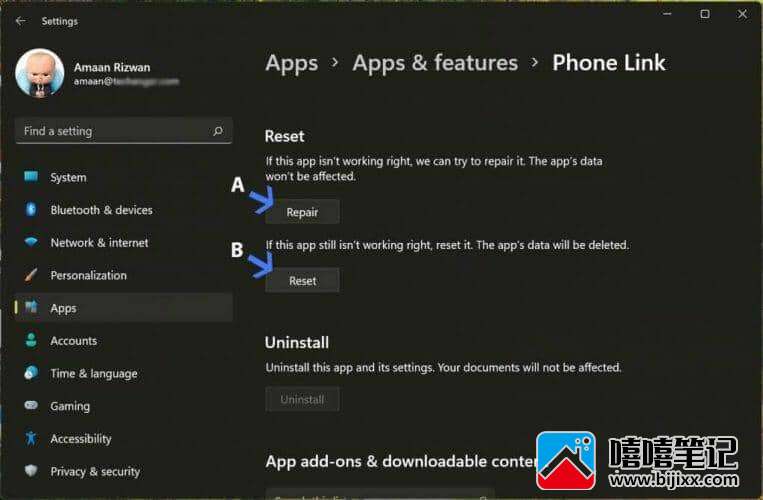
- 箭头 A:单击修复并等待 Windows 尝试修复 Phone Link 应用程序的潜在问题。 如果没有解决,请转到下一步,这也将删除您的数据和设置。
- 箭头 B:单击“重置”,Phone Link 应用程序将重置为干净的状态。您可以像使用新安装的应用程序一样使用它,随时可以进行配置。
8.重新安装Phone Link App
当其他都不起作用时,是时候拔掉插头了。卸载 Phone Link 应用程序,然后从 Microsoft 商店重新安装。您也可以对“链接到 Windows”应用程序执行相同操作以确保。







